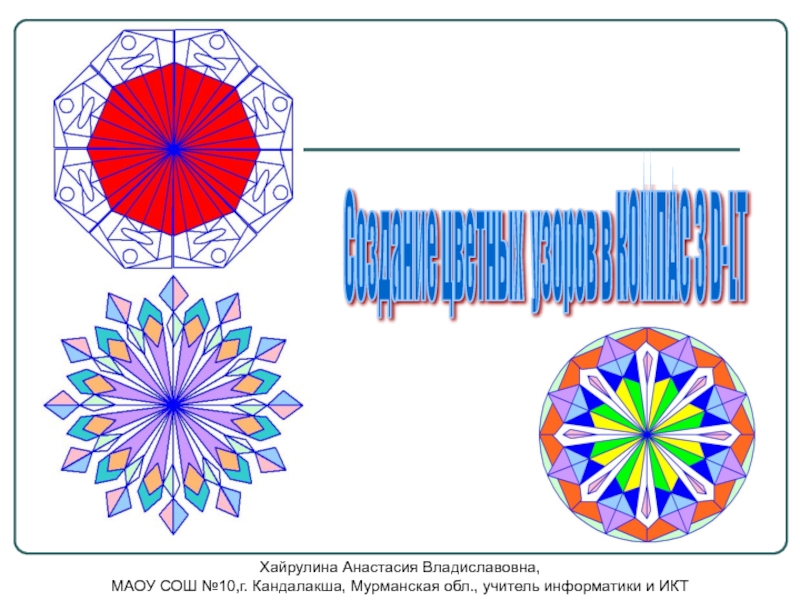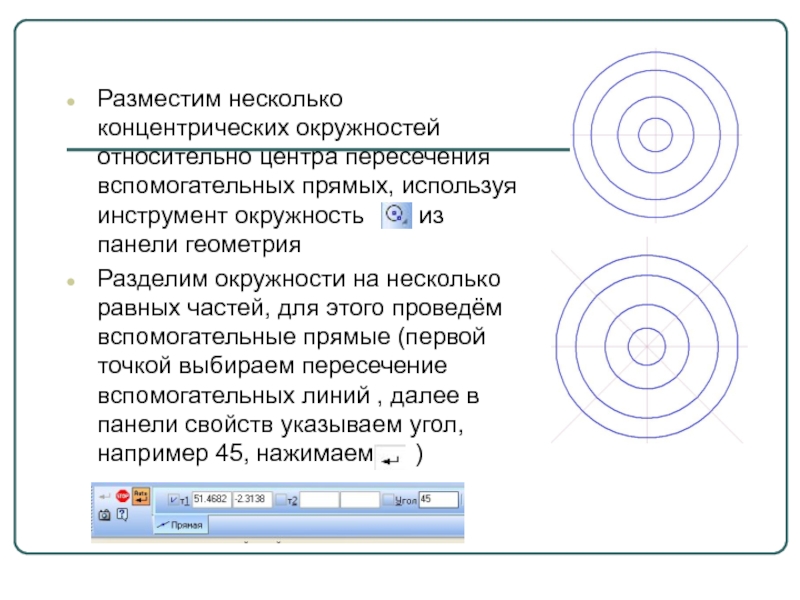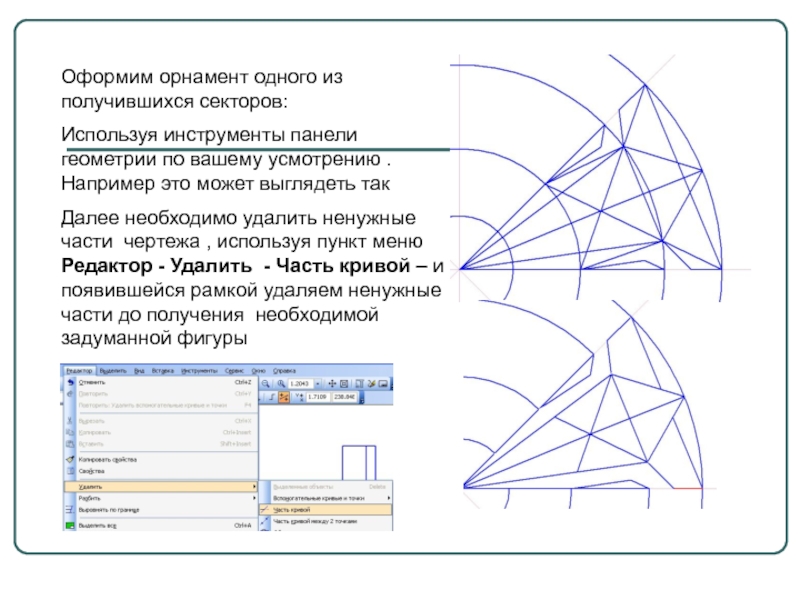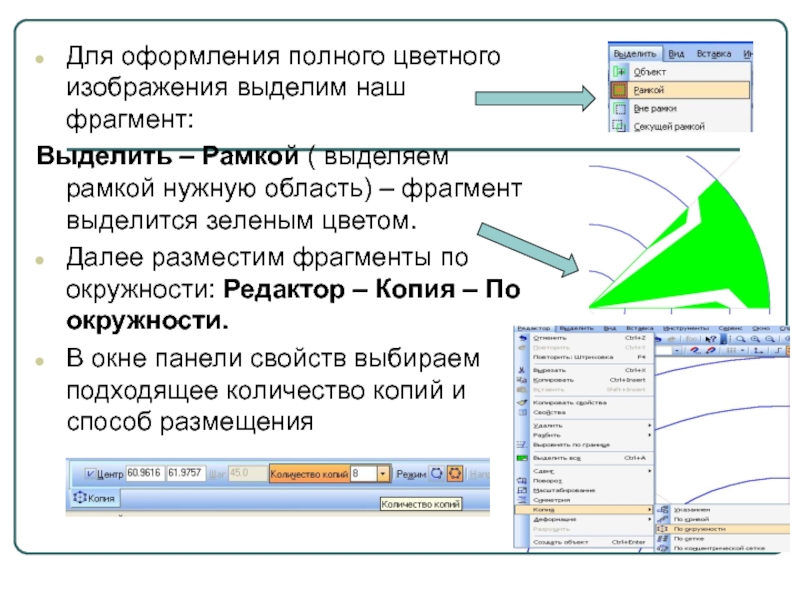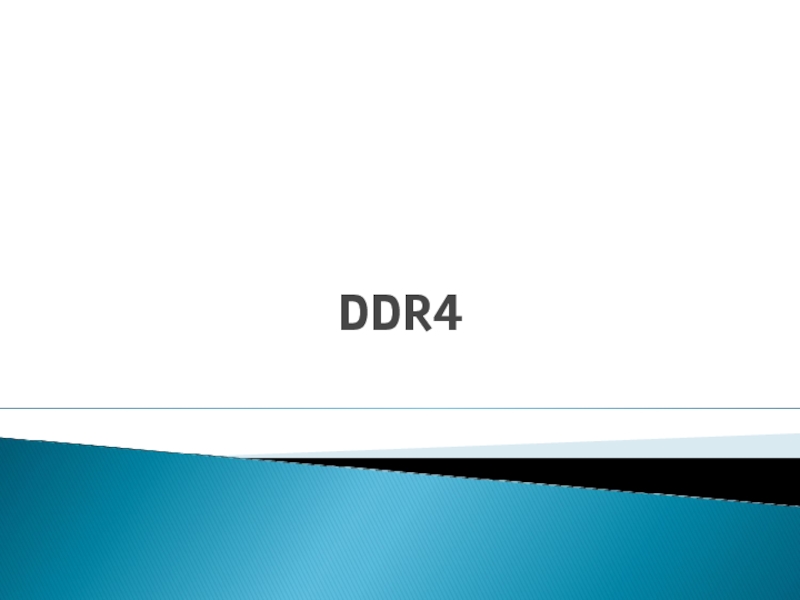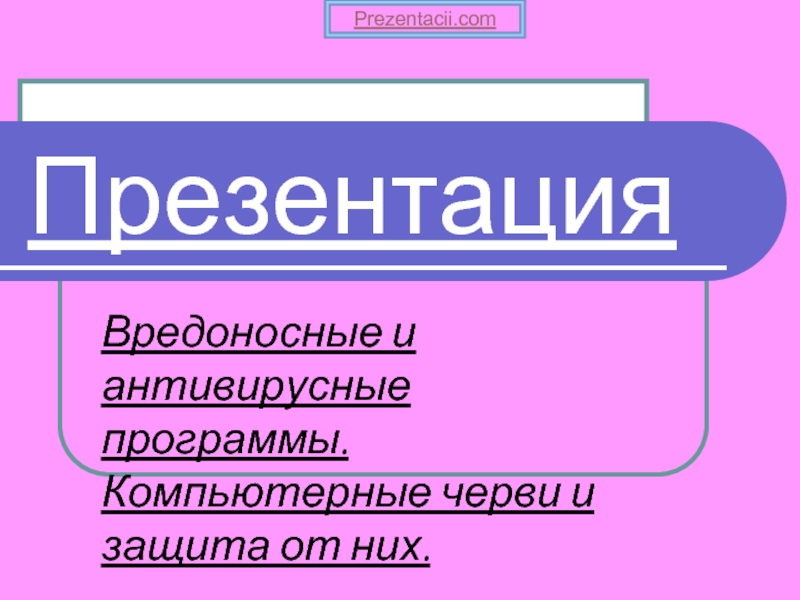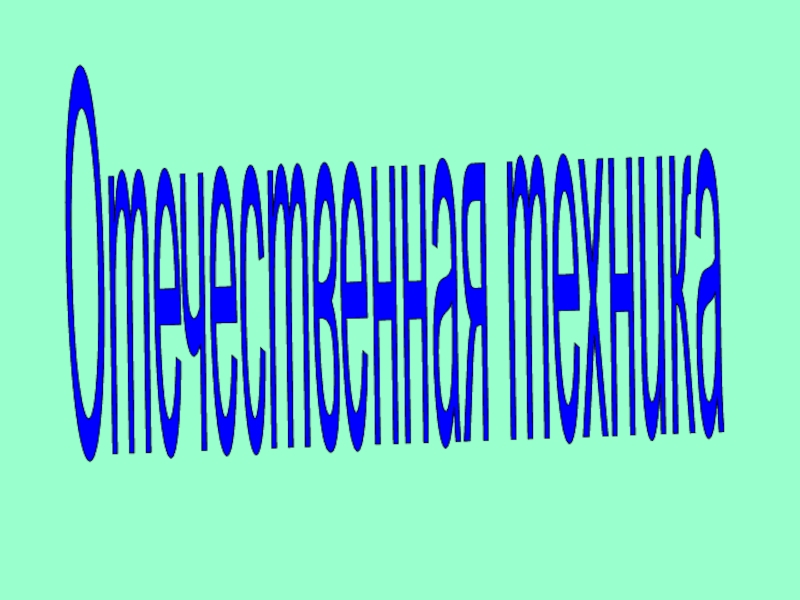Разделы презентаций
- Разное
- Английский язык
- Астрономия
- Алгебра
- Биология
- География
- Геометрия
- Детские презентации
- Информатика
- История
- Литература
- Математика
- Медицина
- Менеджмент
- Музыка
- МХК
- Немецкий язык
- ОБЖ
- Обществознание
- Окружающий мир
- Педагогика
- Русский язык
- Технология
- Физика
- Философия
- Химия
- Шаблоны, картинки для презентаций
- Экология
- Экономика
- Юриспруденция
Создание цветных узоров в КОМПАС -3D
Содержание
- 1. Создание цветных узоров в КОМПАС -3D
- 2. Создайте документ типа Чертеж, для чего воспользуйтесь
- 3. Для удобства работы проведём вспомогательные линии,
- 4. Разместим несколько концентрических окружностей относительно центра пересечения
- 5. Оформим орнамент одного из получившихся секторов:Используя инструменты
- 6. Теперь разукрасим полученную часть фигуры.Выбираем инструмент Штриховка
- 7. Для оформления полного цветного изображения выделим наш
- 8. Теперь щёлкаем в центр пересечения изначальных вспомогательных
- 9. Вот что должно получиться
- 10. Скачать презентанцию
Создайте документ типа Чертеж, для чего воспользуйтесь пунктом меню Файл - Создать... Сохраните документ, воспользовавшись меню Файл -Сохранить.... В появившемся диалоговом окне введите имя файла и укажите папку, в которой его
Слайды и текст этой презентации
Слайд 2Создайте документ типа Чертеж, для чего воспользуйтесь пунктом меню Файл
- Создать...
Сохраните документ, воспользовавшись меню Файл -Сохранить....
В появившемся
диалоговом окне введите имя файла и укажите папку, в которой его следует сохранить, и щелкните по кнопке Сохранить. В диалоговом окне Информация о документе заполните нужные поля и щелкните по кнопке ОК.Слайд 3 Для удобства работы проведём вспомогательные линии, используя инструмент Вспомогательная
прямая из панели инструментов Геометрия
Для построения горизонтальной прямой достаточно
щелкнуть по одноименной кнопке на панели Геометрия (Вспомогательная прямая ) (если кнопка не видна, щелкните левой клавишей мыши по кнопке из этой группы и дождитесь появления всех кнопок группы. Далее переместите курсор мыши на нужную кнопку и только после этого отпустите клавишу мыши).Переместите курсор в любое подходящее место и поставьте точку 1, после этого щелкните левой клавишей мыши в месте второй точки – так чтобы получилась вертикальная линия .
Аналогично постройте горизонтальную прямую.
Слайд 4Разместим несколько концентрических окружностей относительно центра пересечения вспомогательных прямых, используя
инструмент окружность из панели геометрия
Разделим окружности на
несколько равных частей, для этого проведём вспомогательные прямые (первой точкой выбираем пересечение вспомогательных линий , далее в панели свойств указываем угол, например 45, нажимаем )Слайд 5Оформим орнамент одного из получившихся секторов:
Используя инструменты панели геометрии по
вашему усмотрению . Например это может выглядеть так
Далее необходимо удалить
ненужные части чертежа , используя пункт меню Редактор - Удалить - Часть кривой – и появившейся рамкой удаляем ненужные части до получения необходимой задуманной фигурыСлайд 6Теперь разукрасим полученную часть фигуры.
Выбираем инструмент Штриховка – в появившемся
окне панели свойств выбираем стиль штриховки и цвет, после закрашивания
частей фигуры одинаковым цветом, нажимаем ВыполнитьПолучили раскрашенный фрагмент фигуры
Слайд 7Для оформления полного цветного изображения выделим наш фрагмент:
Выделить – Рамкой
( выделяем рамкой нужную область) – фрагмент выделится зеленым цветом.
Далее
разместим фрагменты по окружности: Редактор – Копия – По окружности.В окне панели свойств выбираем подходящее количество копий и способ размещения
Слайд 8Теперь щёлкаем в центр пересечения изначальных вспомогательных линий.
Теперь удалим ненужные
линии концентрических окружностей и вспомогательные линии:
Редактор - Удалить –Вспомогательные кривые
и точки – в текущем виде.Линии концентрических окружностей выделить , предварительно отменив все операции (Esc), нажать Delete